电脑系统win10鼠标光标不见了怎么解决,电脑故障
导读:电脑故障
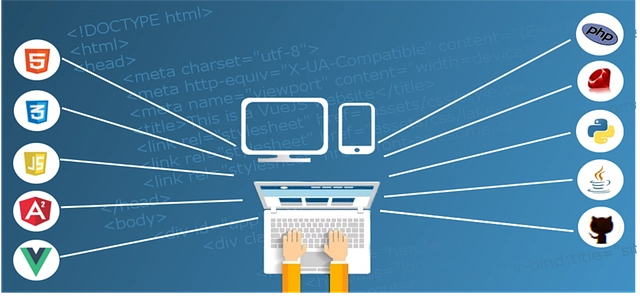
鼠标是电脑中非常重要的硬件设备之一,如果电脑鼠标失灵的话很多电脑操作都无法完成。最近就有网友说自己的win10鼠标光标不见了怎么办?下面小编就给大家分享下win10鼠标光标不见了的解决方法。
解决方案1:检查鼠标和USB端口
首先检查自己的鼠标连接是否正常,在检查自己的鼠标是否坏掉了,从而选择合适的处理方案。

解决方案2:使用Fn键再次启用光标
某些笔记本电脑功能键可以自动打开或关闭鼠标指针,因此如果您无意中关闭它,可能会导致Windows 10光标消失,您可以再次启用它。
对于不同的笔记本电脑,功能键是不同的。在某些笔记本电脑中,键盘上会有一个功能图像,如东芝。
对于东芝,您可以按FN + F5开启以再次显示光标。对于华硕,您可以按FN + F9将公司网站建设鼠标指针移回原位。如果您无法确定功能键是什么,可以按FN键并同时从F1到F10逐个按下。
这是最简单,最直接的方式。如果您的笔记本电脑功能键具有“打开或关闭指针”功能,则总有一个键可用于在Windows 10上修复鼠标光标消失错误。
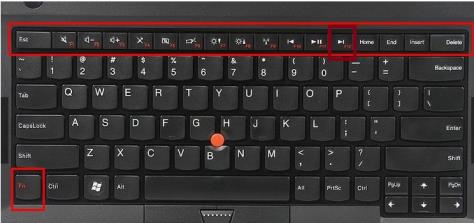
解决方案3:重新启用鼠标设备
通过左下角的搜索框,输入鼠标,进入到鼠标设置中。
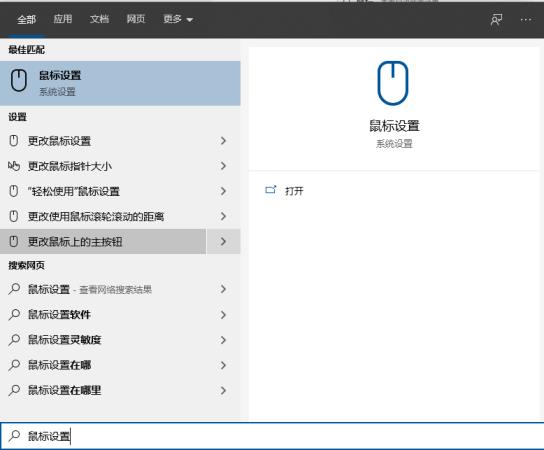
在鼠标设置中,按Tab键几次。系统将找到其他鼠标选项,按Enter键。
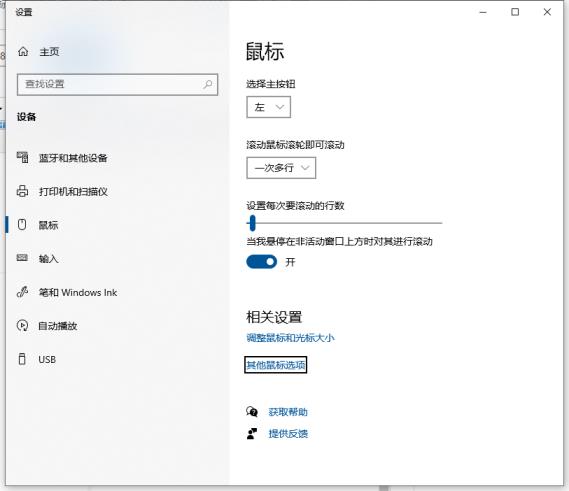
在“鼠标属性”中,执行以下步骤。
1、按Tab键。然后你会看到左侧标签中有一个虚线框。
2、按向右箭头以找到设备设置。
3、按Tab键直到光标位于启用按钮,按Enter键启用它。
4、之后,您可以测试它是否显示。
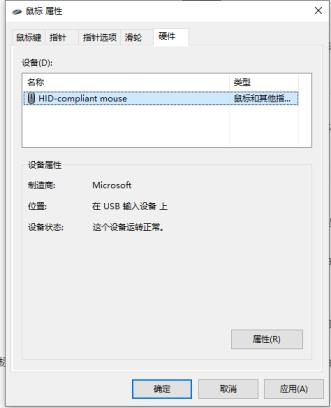
解决方案4:更新鼠标驱动程序
尝试更新鼠标驱动程序。网站seo优化诊断工具您可以从另一台计算机上的官方站点下载鼠标驱动程序或用于帮助您。
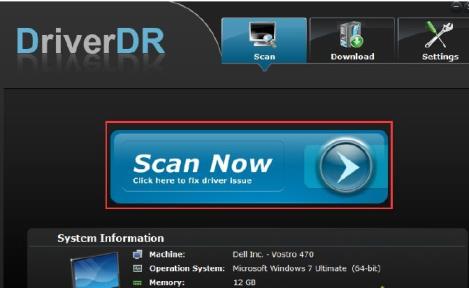
使用Driver Doctor解决鼠标驱动问题会更有效。该软件可以帮助您扫描所有计算机设备并找到适用于您的设备的最新版本的驱动程序,然后为您下载和更新它。更新鼠标驱动程序后,它将修复鼠标光标丢失错误。
声明: 本文由我的SEOUC技术文章主页发布于:2023-06-24 ,文章电脑系统win10鼠标光标不见了怎么解决,电脑故障主要讲述鼠标,不见了,电脑故障网站建设源码以及服务器配置搭建相关技术文章。转载请保留链接: https://www.seouc.com/article/it_18846.html

















